Dengan rilis flagship Samsung terbaru dari Galaxy S20, Anda dapat dengan mudah merekam video dan foto 360 derajat menggunakan aplikasi pihak pertama yang disesuaikan untuk smartphone Samsung. Namun, ada kabar baik dan kabar buruk terkait hal ini.
Kabar baiknya adalah Anda sebenarnya tidak memerlukan Galaxy S20 untuk merekam video ke segala arah. Smartphone Galaxy lawas seperti S6, Note 6, dan A7 dijamin berfungsi, apalagi penerus dari masing-masing seri ini termasuk S20.
Berita buruknya, Anda perlu membeli perangkat terpisah yang dibuat oleh Samsung untuk melakukan ini karena video 360 derajat hanya dapat diambil dari alat berpemilik. Alat ini dijuluki sebagai “Kamera Samsung Gear 360”, tersedia untuk dibeli di Amazon.
Jika Anda sudah memiliki perangkat, Anda dapat mulai merekam video 360 derajat dengan lancar menggunakan langkah-langkah ini.
Cara Merekam Video 360 derajat di Samsung S20
Sebelum Anda terhubung, pastikan kedua perangkat memiliki sarana untuk dipasangkan satu sama lain. Anda dapat menggunakan koneksi Bluetooth, Wi-Fi, atau Wi-FI Direct.
- Pertama, unduh dan instal Aplikasi Samsung Gear 360.
- Buka aplikasi, lalu ketuk Menghubung tombol.
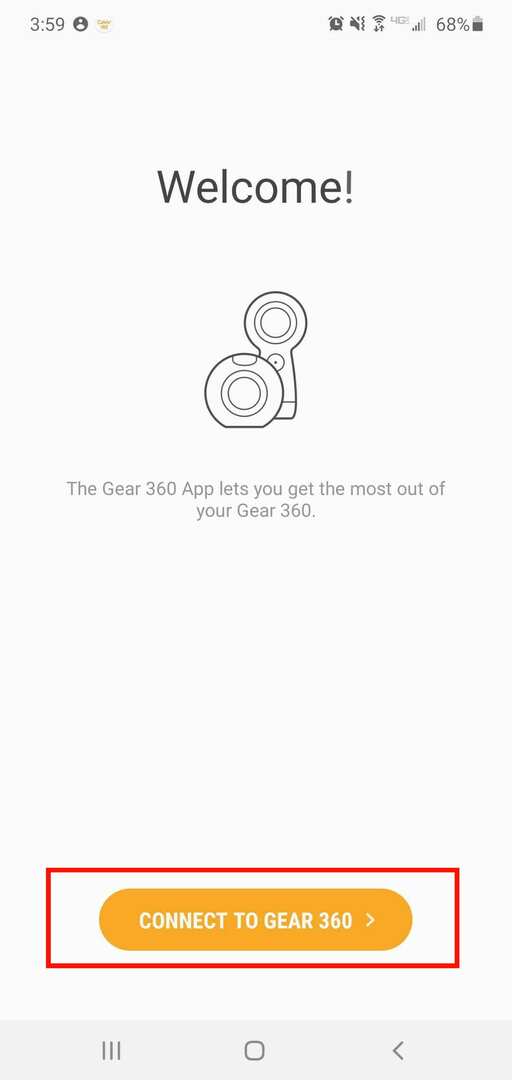
- Izinkan aplikasi Anda mengakses izin yang diperlukan.
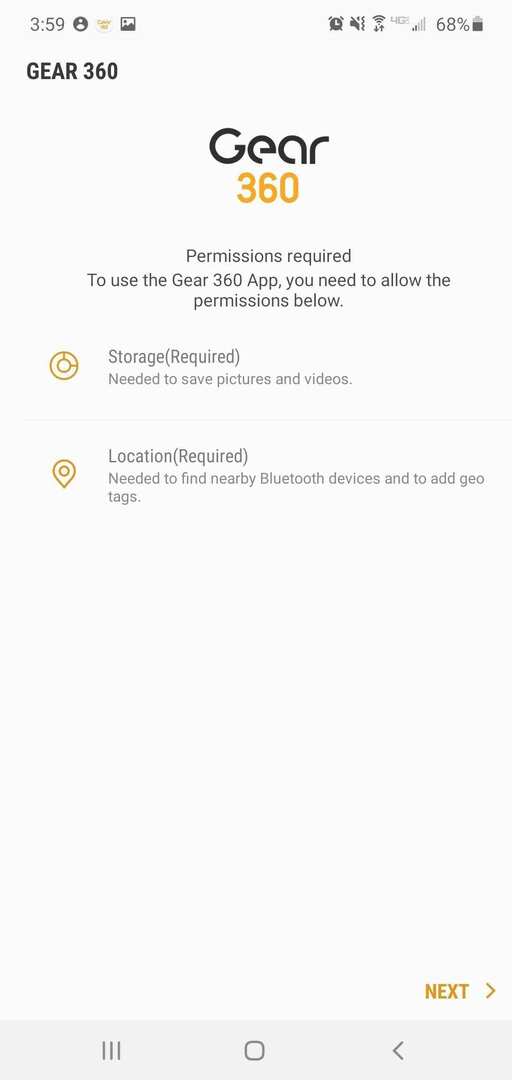
- Pilih peralatan Anda dari menu tarik-turun, dan aplikasi akan memindai perangkat Anda.
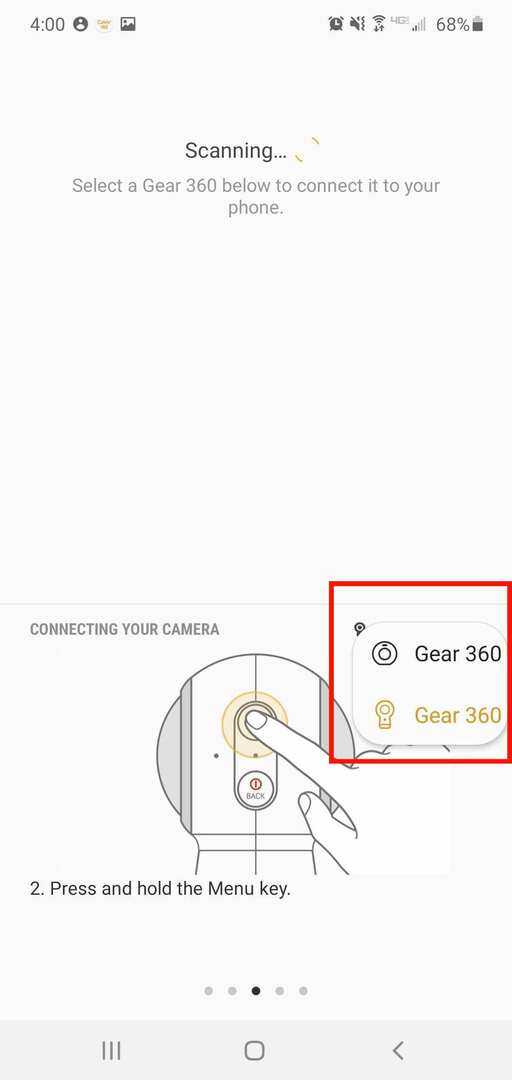
- Setelah terhubung, ketuk Kamera dari menu utama. Ini akan membuka fungsi Kamera aplikasi.
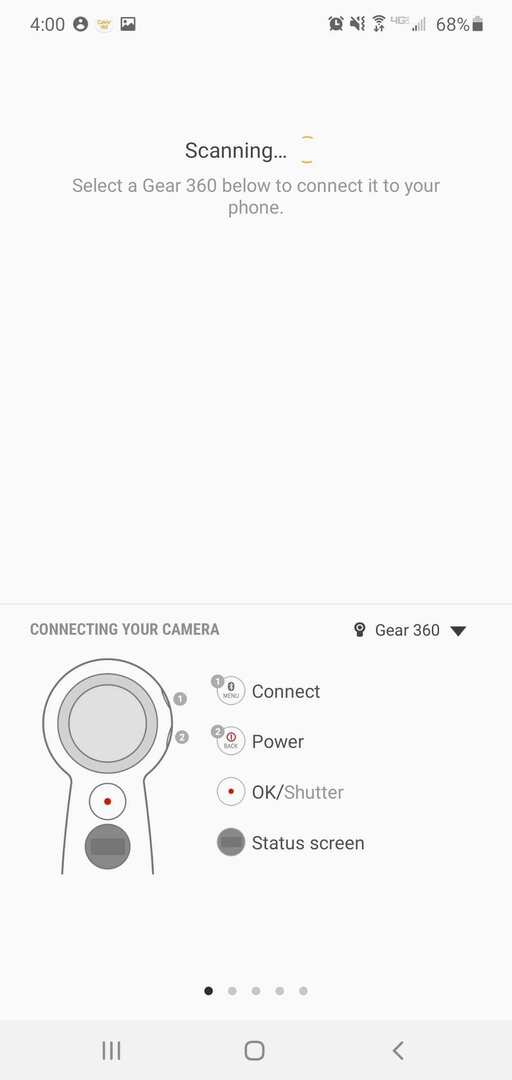
- Kemudian ketuk Mode ikon tempat Anda dapat memilih mode pemotretan: ambil video, foto, selang waktu, pengulangan video, atau lanskap HDR.
- Dalam sebuah video, ketuk pada Catatan ikon untuk mulai merekam dan Berhenti untuk mengakhiri rekaman.
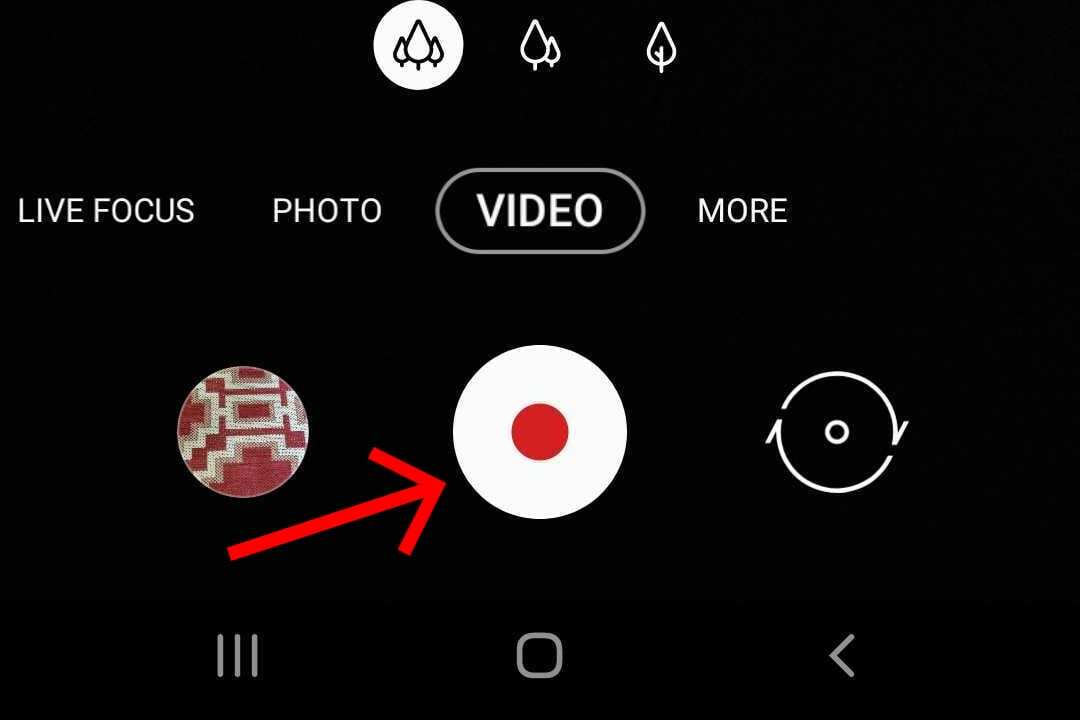
Sebelum dan selama sesi perekaman, Anda dapat menggunakan jari untuk menyeret layar ponsel cerdas untuk mengubah sudut kamera 360 derajat.
Simpan Rekaman Di Ponsel Anda
Semua video atau foto yang diambil akan secara otomatis disimpan ke galeri Gear 360 Anda sebagai file sementara. Yang mengatakan, rekaman itu tidak akan dapat diakses oleh ponsel Anda saja dulu. Dengan kata lain, video disimpan ke Gear 360 tetapi tidak di ponsel Anda. Untuk membuat video disimpan di ponsel Anda juga, Anda hanya perlu memilih video dari galeri Anda dan menyimpannya. Anda kemudian akan melihat video yang disimpan di daftar ponsel Anda.
Gunakan Samsung Gear 360 sebagai Perangkat yang Berdiri Sendiri
Salah satu fitur utama Gear 360 adalah Anda dapat menggunakan perangkat apa adanya tanpa memerlukan telepon. Untuk melakukan ini, Anda perlu:
- tekan Tidak bisa tombol pada perangkat hingga lensa Pengaturan/Ganti muncul di layar status kamera.
- tekan Oke tombol untuk memilih kamera.
- Anda dapat menggunakan kamera depan, kamera belakang, atau keduanya.
- tekan Oke tombol sekali lagi untuk merekam video.
- Anda dapat mengetahui bahwa kamera sedang merekam saat lampu indikator menyala merah.
- Jika sudah selesai merekam. tekan Oke untuk mengakhiri pemotretan dan menyimpan video.
- Ingatlah bahwa Anda memerlukan kartu memori untuk menyimpan rekaman video apa pun.


Gunakan Samsung Gear 360 bersama PC
Selain menggunakan Galaxy S20, Anda juga dapat menghubungkan Gear 360 ke Windows atau Mac. Menggunakan PC memberi Anda tingkat kebebasan yang lebih besar untuk mengedit rekaman Anda.
Setelah Anda merekam video 360 menggunakan metode yang baru saja kami jelaskan, pasangkan Gear 360 dan PC menggunakan kabel USB yang disertakan. Pasangan awal akan mengunduh dan menginstal driver yang diperlukan.
Ketahuilah bahwa Gear 360 tidak kompatibel dengan port USB Type-C. Jika komputer Anda tidak memiliki port USB Tipe-A, Anda dapat menggunakan Adaptor USB Tipe-A ke Tipe-C untuk mengatasi masalah ini.
Setelah pemasangan berhasil, Anda dapat mentransfer foto dan video ke komputer Anda seperti biasa. Folder untuk foto dan video 360 biasanya dapat ditemukan di bawah \"Samsung Gear 360"\Card\DCIM\101PHOTO.
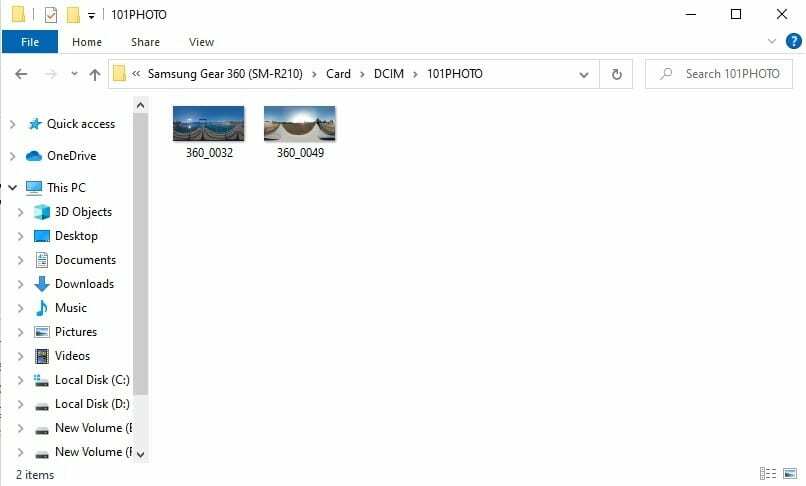
Jika Anda ingin mengedit foto atau video apa pun, Anda dapat mengunduh Direktur Aksi Gear 360. Ini adalah perangkat lunak pengeditan yang dikembangkan oleh CyberLink yang berguna untuk mengedit file dari gear 360.
Intinya
Teknologi telah berkembang jauh ke titik di mana kita dapat merekam video ke segala arah menggunakan smartphone. Meskipun saat ini tidak super praktis, setidaknya Anda bisa bersenang-senang dengannya, misalnya menggunakan footage yang diambil oleh Gear 360 untuk headset VR.